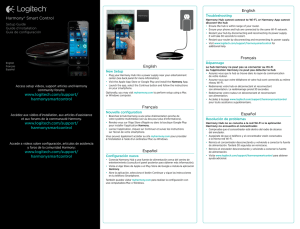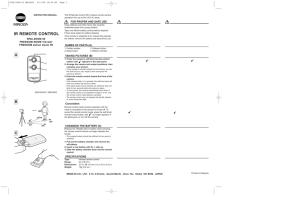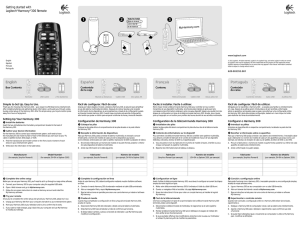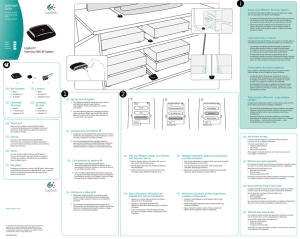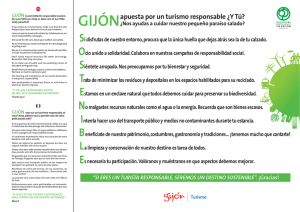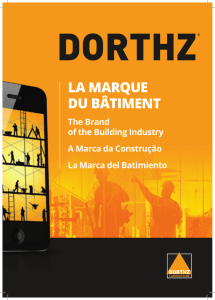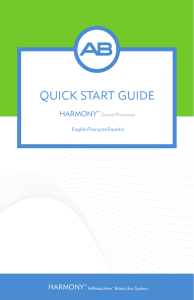English – Using Your Harmony 650
Anuncio
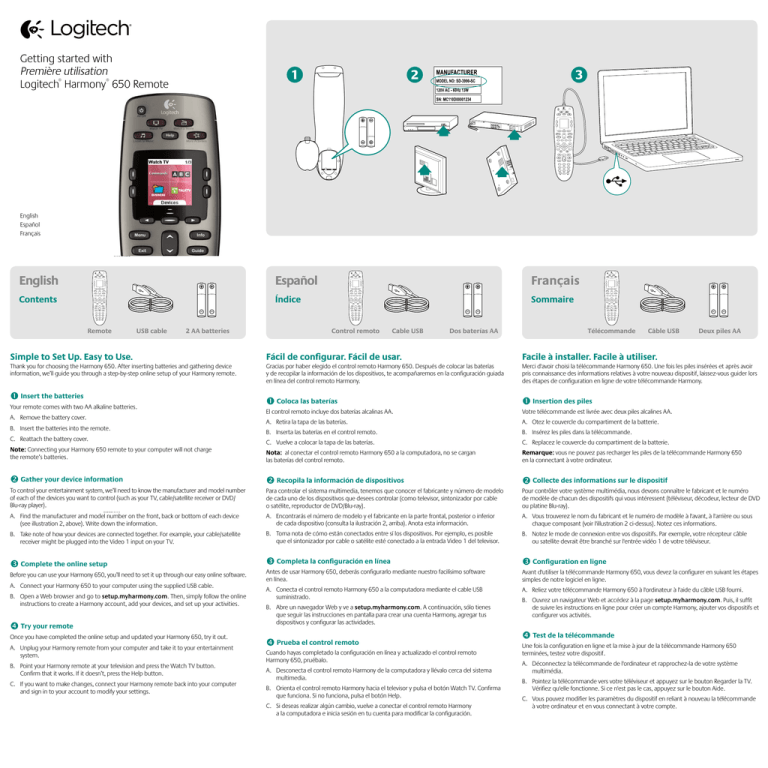
Getting started with Première utilisation Logitech® Harmony® 650 Remote 1 2 3 All off Watch TV Watch a Movie Help Listen to Music More Activities Menu Info Exit Guide Vol OK 1 2 abc 4 ghi 7 pqrs clear Ch 3 def 5 jkl 8 tuv 0 6 mno 9 wxyz E enter English Español Français English Español All off Watch TV Watch a Movie Help Listen to Music More Activities Menu Contents Watch TV 1 7 clear jkl 0 3 OK 1 4 ghi 9 7 pqrs Remote clear USB cable 2 AA batteries jkl 0 Sommaire Info Guide 3 OK 1 Ch 2 3 abc 6 4 mno ghi 9 7 wxyz pqrs E enter Control remoto More Activities Exit Vol def 5 8 tuv Watch a Movie Help Menu Ch 2 abc 6 mno wxyz E enter Watch TV Guide Vol def 5 8 tuv Índice All off Listen to Music Info Exit Ch 2 abc 4 ghi pqrs More Activities Menu Guide OK Watch a Movie Help Info Exit Vol Français All off Listen to Music clear Cable USB Dos baterías AA def 5 6 mno jkl 9 8 wxyz tuv 0 E enter Télécommande Câble USB Deux piles AA Simple to Set Up. Easy to Use. Fácil de configurar. Fácil de usar. Facile à installer. Facile à utiliser. Thank you for choosing the Harmony 650. After inserting batteries and gathering device information, we’ll guide you through a step-by-step online setup of your Harmony remote. Gracias por haber elegido el control remoto Harmony 650. Después de colocar las baterías y de recopilar la información de los dispositivos, te acompañaremos en la configuración guiada en línea del control remoto Harmony. Merci d'avoir choisi la télécommande Harmony 650. Une fois les piles insérées et après avoir pris connaissance des informations relatives à votre nouveau dispositif, laissez-vous guider lors des étapes de configuration en ligne de votre télécommande Harmony. Coloca las baterías Insertion des piles El control remoto incluye dos baterías alcalinas AA. Votre télécommande est livrée avec deux piles alcalines AA. A. Retira la tapa de las baterías. A. Otez le couvercle du compartiment de la batterie. B. Inserta las baterías en el control remoto. B. Insérez les piles dans la télécommande. Insert the batteries Your remote comes with two AA alkaline batteries. A. Remove the battery cover. B. Insert the batteries into the remote. C. Reattach the battery cover. C. Vuelve a colocar la tapa de las baterías. Note: Connecting your Harmony 650 remote to your computer will not charge the remote’s batteries. C. Replacez le couvercle du compartiment de la batterie. Nota: al conectar el control remoto Harmony 650 a la computadora, no se cargan las baterías del control remoto. Remarque: vous ne pouvez pas recharger les piles de la télécommande Harmony 650 en la connectant à votre ordinateur. Gather your device information Recopila la información de dispositivos Collecte des informations sur le dispositif To control your entertainment system, we’ll need to know the manufacturer and model number of each of the devices you want to control (such as your TV, cable/satellite receiver or DVD/ Blu-ray player). Para controlar el sistema multimedia, tenemos que conocer el fabricante y número de modelo de cada uno de los dispositivos que desees controlar (como televisor, sintonizador por cable o satélite, reproductor de DVD/Blu-ray). Pour contrôler votre système multimédia, nous devons connaître le fabricant et le numéro de modèle de chacun des dispositifs qui vous intéressent (téléviseur, décodeur, lecteur de DVD ou platine Blu-ray). A. Find the manufacturer and model number on the front, back or bottom of each device (see illustration 2, above). Write down the information. A. Encontrarás el número de modelo y el fabricante en la parte frontal, posterior o inferior de cada dispositivo (consulta la ilustración 2, arriba). Anota esta información. A. Vous trouverez le nom du fabricant et le numéro de modèle à l'avant, à l'arrière ou sous chaque composant (voir l'illustration 2 ci-dessus). Notez ces informations. B. Take note of how your devices are connected together. For example, your cable/satellite receiver might be plugged into the Video 1 input on your TV. B. Toma nota de cómo están conectados entre sí los dispositivos. Por ejemplo, es posible que el sintonizador por cable o satélite esté conectado a la entrada Video 1 del televisor. B. Notez le mode de connexion entre vos dispositifs. Par exemple, votre récepteur câble ou satellite devrait être branché sur l'entrée vidéo 1 de votre téléviseur. Complete the online setup Completa la configuración en línea Configuration en ligne Antes de usar Harmony 650, deberás configurarlo mediante nuestro facilísimo software en línea. Avant d'utiliser la télécommande Harmony 650, vous devez la configurer en suivant les étapes simples de notre logiciel en ligne. A. Conecta el control remoto Harmony 650 a la computadora mediante el cable USB suministrado. A. Reliez votre télécommande Harmony 650 à l'ordinateur à l'aide du câble USB fourni. Before you can use your Harmony 650, you’ll need to set it up through our easy online software. A. Connect your Harmony 650 to your computer using the supplied USB cable. B. Open a Web browser and go to setup.myharmony.com. Then, simply follow the online instructions to create a Harmony account, add your devices, and set up your activities. Try your remote Once you have completed the online setup and updated your Harmony 650, try it out. A. Unplug your Harmony remote from your computer and take it to your entertainment system. B. Point your Harmony remote at your television and press the Watch TV button. Confirm that it works. If it doesn’t, press the Help button. C. If you want to make changes, connect your Harmony remote back into your computer and sign in to your account to modify your settings. B. Abre un navegador Web y ve a setup.myharmony.com. A continuación, sólo tienes que seguir las instrucciones en pantalla para crear una cuenta Harmony, agregar tus dispositivos y configurar las actividades. Prueba el control remoto Cuando hayas completado la configuración en línea y actualizado el control remoto Harmony 650, pruébalo. A. Desconecta el control remoto Harmony de la computadora y llévalo cerca del sistema multimedia. B. Orienta el control remoto Harmony hacia el televisor y pulsa el botón Watch TV. Confirma que funciona. Si no funciona, pulsa el botón Help. C. Si deseas realizar algún cambio, vuelve a conectar el control remoto Harmony a la computadora e inicia sesión en tu cuenta para modificar la configuración. B. Ouvrez un navigateur Web et accédez à la page setup.myharmony.com. Puis, il suffit de suivre les instructions en ligne pour créer un compte Harmony, ajouter vos dispositifs et configurer vos activités. Test de la télécommande Une fois la configuration en ligne et la mise à jour de la télécommande Harmony 650 terminées, testez votre dispositif. A. Déconnectez la télécommande de l'ordinateur et rapprochez-la de votre système multimédia. B. Pointez la télécommande vers votre téléviseur et appuyez sur le bouton Regarder la TV. Vérifiez qu'elle fonctionne. Si ce n'est pas le cas, appuyez sur le bouton Aide. C. Vous pouvez modifier les paramètres du dispositif en reliant à nouveau la télécommande à votre ordinateur et en vous connectant à votre compte. English – Using Your Harmony 650 Español – Uso del control remoto Harmony 650 Français – Utilisation de la télécommande The Harmony 650 makes it easy to sit back and enjoy better control of your entertainment devices. Controls are intuitive and grouped in ways that make sense. Activity buttons give quick access to activities that you define according to how you use your system. Whatever you watch, you’re just a button press away from hours of enjoyment. Harmony 650 permite relajarse y controlar a la perfección los componentes del sistema multimedia. Los controles son intuitivos y se agrupan de forma sensata. Los botones de actividad ofrecen acceso rápido a las actividades que definas según tu manera de usar el sistema. Cuando quieras ver algo, sólo tendrás que pulsar un botón para empezar a disfrutar de horas y horas de diversión. La télécommande Harmony 650 offre un confort de contrôle amélioré des dispositifs multimédia. Les commandes sont intuitives et regroupées de manière logique. Les boutons d'activité permettent d'accéder instantanément aux activités que vous avez définies selon la façon dont vous utilisez votre système. Quel que soit le support, il suffit d'appuyer sur un bouton pour bénéficier de longues heures de détente. Activities: With a single button press, an Activity button turns on several devices and switches all of the devices to the right settings. If an Activity does not work as expected, press the Help button and answer simple questions to get your Activity working properly. The Help button: Press the Help button if you’re having problems controlling one of your devices. Functions and favorites: The buttons around the screen give you access to additional commands and remote functions, such as favorite channels. Menu buttons: The menu area controls your TV-screen guides and menu. Smart layout: The channel area puts the most popular buttons at your fingertips. You can control the volume or change channels from one location. Botones de menú: Control where you want it: The color-coded buttons perform cable and satellite functions or you can customize them with your favorite commands. Quick access: The play area puts your play, pause, skip, and other buttons in one area for quick access. The number pad. Do More with Your Harmony 650 Use My Harmony to customize your Harmony remote settings. You can customize the programmable buttons on your Harmony remote to jump to your favorite channels or perform other functions like switching screen sizes or accessing your DVR recordings with the press of a single button. We’re Here to Help Find out more about your Harmony 650 at myharmony.com, including answers to frequently asked questions, How-to topics, user forums, and additional support information. Go to www.logitech.com/support for support options, including phone numbers and hours. www.logitech.com © 2014 Logitech. All rights reserved. Logitech, the Logitech logo, and other Logitech marks are owned by Logitech and may be registered. All other trademarks are the property of their respective owners. Logitech assumes no responsibility for any errors that may appear in this manual. Information contained herein is subject to change without notice. 620-005868.003 Actividades: Con una sola pulsación, un botón de actividad enciende varios dispositivos y cambia todos los dispositivos a la configuración correcta. Si una actividad no funciona como era de esperar, pulsa el botón Help y contesta preguntas sencillas para conseguir que las actividades funcionen debidamente. La sección de menús controla la guía en pantalla y los menús del televisor. Distribución inteligente: La sección de canales pone los botones más populares al alcance de la mano. Puedes controlar el volumen o cambiar de canal desde una ubicación. La sección de números. El botón Help: Pulsa el botón Help si tienes problemas para controlar alguno de los dispositivos. Funciones y favoritos: Los botones situados alrededor de la pantalla ofrecen acceso a comandos y funciones adicionales del control remoto, como los canales favoritos. Control donde se requiere: Los botones identificados por colores realizan funciones relacionadas con sintonizadores por cable y satélite, o puedes personalizarlos con tus comandos favoritos. Acceso rápido: La sección de reproducción agrupa los botones de reproducción, pausa, salto y otros relacionados para que se pueda acceder a ellos rápidamente. Harmony 650 Activités: Une simple pression sur un bouton d'activité suffit pour mettre plusieurs dispositifs sous tension et les paramétrer correctement. Si une activité ne fonctionne pas comme voulu, appuyez sur le bouton d'aide et répondez aux questions qui s'affichent pour que votre activité s'effectue correctement. la zone de menu permet d'accéder au menu de l'écran de votre téléviseur. Disposition ingénieuse: La zone de chaînes fournit un accès rapide aux commandes courantes. Elle permet de régler le volume ou de changer de chaîne à partir du même emplacement. Pavé numérique intégré. Une télécommande multifonctions Estamos aquí para ayudarte Nous sommes là pour vous aider. Obtén más información sobre Harmony 650 en myharmony.com, incluidas respuestas a las preguntas más frecuentes, información sobre uso, foros de usuarios e información de asistencia adicional. Visita www.logitech.com/support para ver las opciones de asistencia, incluidos números de teléfono y horarios. Appuyez sur le bouton Aide si le contrôle d'un dispositif vous pose problème. Fonctions et favoris: Les boutons situés autour de l'écran permettent d'accéder à des fonctions supplémentaires de la télécommande, comme les chaînes préférées. Boutons du menu: Consigue más con Harmony 650 Usa My Harmony para personalizar la configuración del control remoto Harmony. Puedes personalizar los botones programables del control remoto Harmony para ir directamente a tus canales favoritos o para realizar otras funciones como cambiar el tamaño de pantalla o acceder con una sola pulsación a lo que tengas grabado en el grabador de DVD (DVR). Bouton d'Aide: Disposition optimale des boutons: Les boutons de couleur donnent accès aux fonctions du câble et du satellite. Vous pouvez également ajouter à ces boutons des fonctions personnalisées. Un accès rapide: La zone de lecture regroupe tous les boutons de lecture, de mise en pause, etc. dans un même emplacement facile d'accès. Utilisez My Harmony pour personnaliser les paramètres de la télécommande Harmony. Vous pouvez configurer les boutons programmables de la télécommande Harmony afin d'accéder directement à vos chaînes favorites ou d'utiliser d'autres fonctions, telles que le changement de taille d'écran ou l'accès aux enregistrements de votre magnétoscope numérique, en appuyant simplement sur un bouton. Pour en savoir plus sur la télécommande Harmony 650, rendez-vous sur le site myharmony.com, où vous pourrez accéder à une foire aux questions, des didacticiels, des forums utilisateurs et des informations sur l'assistance technique. Rendez-vous à la page www.logitech.com/support pour connaître les différentes possibilités de support, dont les numéros de l'assistance téléphonique et les heures de disponibilité.